Ako vytvoriť video na zachytenie obrazovky zadarmo online pomocou ScreenToaster
Microsoft Freeware / / March 19, 2020
 Ak potrebujete na počítači urobiť videozáznam, potom je Screentoaster bezplatná webová aplikácia, ktorá vám umožní robiť iba to. Pomocou kombinácie Javascriptu a Flash dokáže Screentoaster zachytiť oblasti mimo prehľadávača a uložiť záznam priamo na svoju stránku. Možno budete chcieť chytiť kúsok masla a ísť so všetkým toastom v tomto dráždivom článku!
Ak potrebujete na počítači urobiť videozáznam, potom je Screentoaster bezplatná webová aplikácia, ktorá vám umožní robiť iba to. Pomocou kombinácie Javascriptu a Flash dokáže Screentoaster zachytiť oblasti mimo prehľadávača a uložiť záznam priamo na svoju stránku. Možno budete chcieť chytiť kúsok masla a ísť so všetkým toastom v tomto dráždivom článku!
Použil som jing, Hypercam, Fraps, GameRecorder a mnoho ďalších aplikácií na nahrávanie. Po použití programu ScreenToaster som si tým nevšimol obrovský rozdiel medzi mnohými platenými aplikáciami a vďaka čomu je skvelé, že sa všetko robí online. Neexistuje nič, čo by sa dalo sťahovať alebo inštalovať, a okamžite nahráva videá na internet.
Ako zaznamenať obrazovku počítača a okamžite ju nahrať na internet pomocou
Poznámka: Na efektívne používanie programu ScreenToaster budete potrebovať najnovšiu verziu Java a Flash!
1. Pomocou internetového prehliadača navštívte stránku http://www.screentoaster.com/ a potom cvaknutieSpustite nahrávanie.
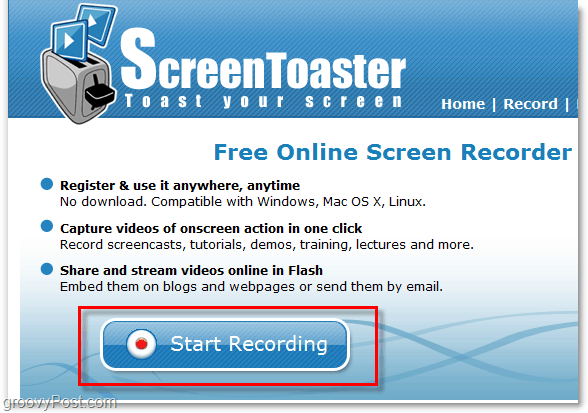
2. Nová verzia aplikácie ScreenToaster je momentálne vo verzii beta, je takmer hotová, ale budete ju musieť

3. Po niekoľkých minútach by sa mal ScreenToaster načítať. Ak tak môžete urobiť, môžete svoj internetový prehliadač minimalizovať. Nezatvárajte stránku ScreenToaster.
Existuje niekoľko možností, ktoré môžete upraviť, veľkosť a zdroj vstupného zvuku. Z veľkostí môžete použiť prednastavené alebo potiahnutím štvorcových políčok okolo vytvoriť svoju vlastnú oblasť záznamu vlastnej veľkosti. cvaknutie červená tlačidlo nahrávania, keď ste pripravení začať!
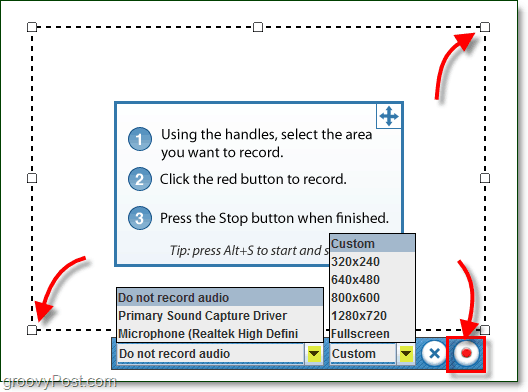
4. Screentoaster zaznamená všetko, čo sa deje na obrazovke, do bodkovaného riadka. V dolnej časti sa zobrazí časovač, ktorý vám oznámi, ako dlho je vaše video. Po dokončení nahrávania lis námestie tlačidlo zastavenia.
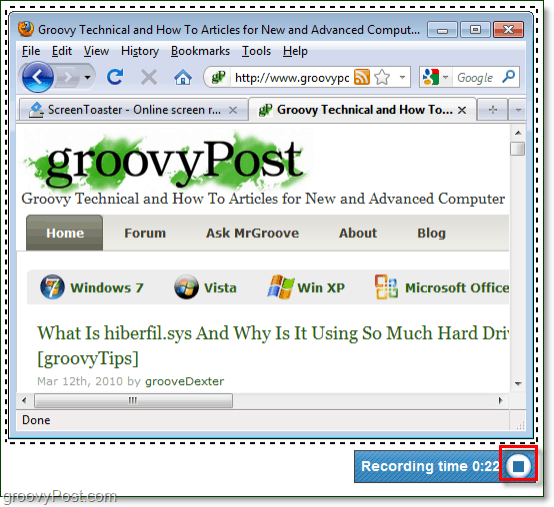
5. Teraz sa môžete vrátiť do svojho internetového prehliadača, tu uvidíte ukážku práve vytvoreného videa. Skontrolujte ukážku a ak to vyzerá dobre, choďte ku kroku 6! V opačnom prípade budete musieť všetko zopakovať, kým to nezmeníte.
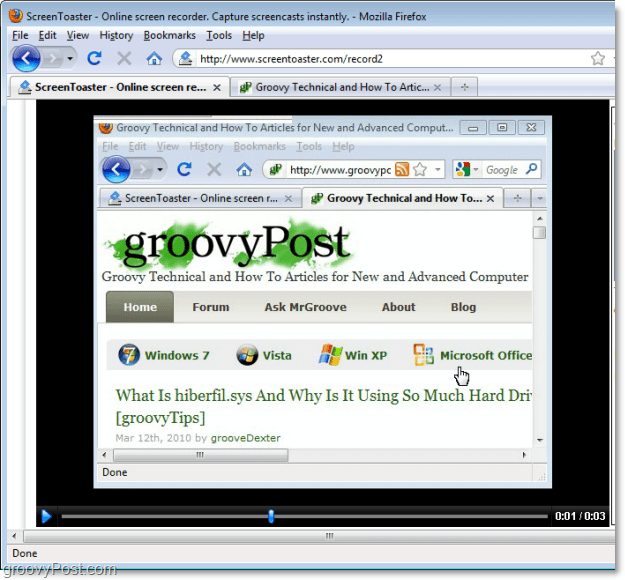
6. Na tej istej stránke prehliadača, napravo od videa, ktoré uvidíte Podrobnosti o videu box. typ vo vhodnom nadpis a zvyšok je voliteľný. cvaknutieNahrať keď ste pripravení ho uložiť.
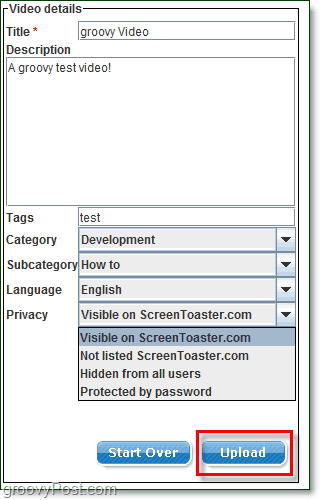
7. Po nahraní videa ho môžete kedykoľvek sledovať na ScreenToaster. Pozrite sa v pravom dolnom rohu obrazovky môžete zdieľať možnosti zdieľania Stiahnuť ▼ video v .mp4 Formát. Možnosť sťahovania je vynikajúca, ak chcete presunúť svoje video tak, aby bolo umiestnené na inom webe.
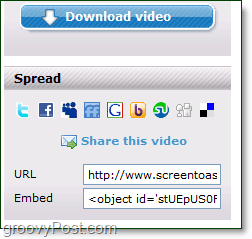
Celkovo ScreenToaster je groovy webapp a cena zadarmo je dobrá cena, ktorú musíte zaplatiť, aby ste ju mohli používať!
Skúsili ste použiť ScreenToaster alebo iný nahrávací program? Zanechajte komentár nižšie a povedzte nám o ňom všetko!
